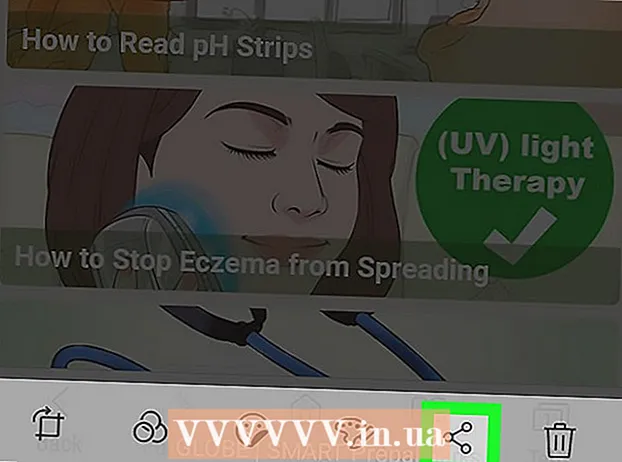Autor:
Eugene Taylor
Data Creației:
16 August 2021
Data Actualizării:
22 Iunie 2024
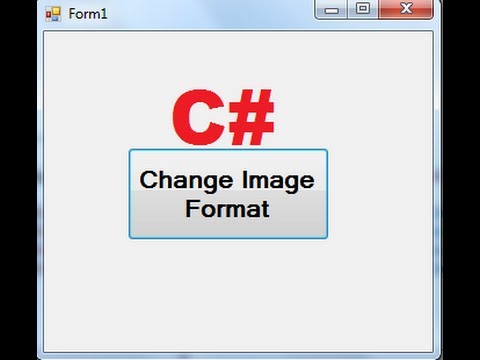
Conţinut
- A calca
- Metoda 1 din 4: Utilizarea software-ului standard de editare a imaginilor
- Metoda 2 din 4: Utilizarea software-ului de conversie
- Metoda 3 din 4: Conversia imaginilor pe un telefon mobil
- Metoda 4 din 4: Modificați manual fișierul
- sfaturi
- Avertizări
- Necesități
Există multe extensii de fișiere diferite pentru fișiere imagine. Formatul fișierului determină ce software poate fi utilizat pentru a deschide sau edita fișierul, iar extensia fișierului (cea care vine după perioadă) determină formatul. Majoritatea persoanelor care lucrează cu imagini / fotografii vor trebui să convertească aceste fișiere într-un format diferit la un moment dat, așa că este util să cunoașteți moduri diferite de a face acest lucru! JPEG (este la fel ca JPG) este o extensie bine cunoscută pentru imagini și probabil că veți dori să vă creați la un moment dat.
A calca
Metoda 1 din 4: Utilizarea software-ului standard de editare a imaginilor
 Deschideți fișierul imagine. Dacă doriți să convertiți un fișier imagine într-un alt format, software-ul standard de editare a imaginii din sistemul dvs. de operare este adesea cea mai ușoară soluție. Pe Windows folosiți „Paint” și pe Mac „Preview”.
Deschideți fișierul imagine. Dacă doriți să convertiți un fișier imagine într-un alt format, software-ul standard de editare a imaginii din sistemul dvs. de operare este adesea cea mai ușoară soluție. Pe Windows folosiți „Paint” și pe Mac „Preview”. - Notă: JPG și JPEG sunt nume diferite pentru aceeași extensie de fișier. Căutați în meniul de selecție al software-ului dvs. pentru a găsi aceste extensii.
- Există și alte câteva programe care funcționează bine - deschideți imaginea în software-ul cu care sunteți cel mai familiarizat; dar dacă nu sunteți sigur, faceți dublu clic pe fișier pentru a vedea ce opțiune implicită este pe computer.
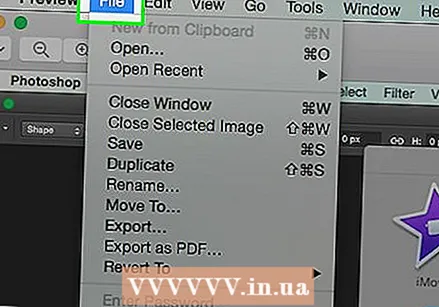 Selectați „Fișier” din meniul principal. Acum ar trebui să vi se prezinte un meniu derulant cu opțiuni pentru fișierul imagine.
Selectați „Fișier” din meniul principal. Acum ar trebui să vi se prezinte un meniu derulant cu opțiuni pentru fișierul imagine.  Salvați pentru a exporta fișierul imagine. Noul format va fi aplicat automat atunci când salvați o nouă versiune a fișierului. Acest lucru este util, deoarece astfel păstrați originalul, în cazul în care ceva nu merge bine și doriți să reveniți la o versiune. Va trebui să utilizați o opțiune precum „Salvați ca” sau „Export” (pe Mac) pentru a finaliza procesul.
Salvați pentru a exporta fișierul imagine. Noul format va fi aplicat automat atunci când salvați o nouă versiune a fișierului. Acest lucru este util, deoarece astfel păstrați originalul, în cazul în care ceva nu merge bine și doriți să reveniți la o versiune. Va trebui să utilizați o opțiune precum „Salvați ca” sau „Export” (pe Mac) pentru a finaliza procesul. - În unele versiuni de software, trebuie mai întâi să „copiați” fișierul (faceți o copie a acestuia) și apoi să salvați copia în noul format.
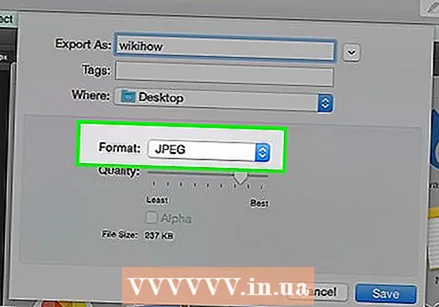 Redenumiți și convertiți fișierul. Acum ar trebui să apară o fereastră care să vă permită să schimbați numele fișierului și extensia / formatul fișierului. În meniul asociat opțiunii „Format” sau „Salvare ca tip”, ar trebui să vi se prezinte aproximativ 12 opțiuni, inclusiv „.jpeg” (cunoscut și sub numele de „.webp”).
Redenumiți și convertiți fișierul. Acum ar trebui să apară o fereastră care să vă permită să schimbați numele fișierului și extensia / formatul fișierului. În meniul asociat opțiunii „Format” sau „Salvare ca tip”, ar trebui să vi se prezinte aproximativ 12 opțiuni, inclusiv „.jpeg” (cunoscut și sub numele de „.webp”). - Schimbați numele fișierului sau locația acestuia, dacă doriți. De exemplu, puteți plasa imaginea pe desktop pentru acces ușor.
- Dacă nu găsiți extensia dorită în meniul derulant, încercați alt software de editare a imaginilor (de ex. Photoshop) sau încercați o altă metodă.
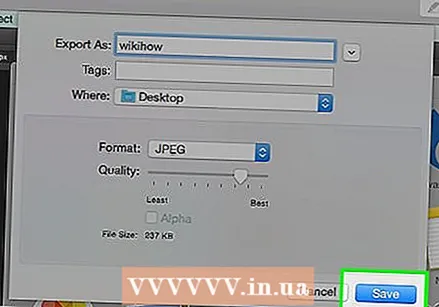 Salvați fișierul. După ce ați terminat de modificat numele fișierului, extensia și locația de pe computer, faceți clic pe „Salvați”. Acesta este ceea ce va converti de fapt fișierul în noua extensie, ca o copie a originalului.
Salvați fișierul. După ce ați terminat de modificat numele fișierului, extensia și locația de pe computer, faceți clic pe „Salvați”. Acesta este ceea ce va converti de fapt fișierul în noua extensie, ca o copie a originalului. - Software-ul precum Preview poate converti, de asemenea, mai multe fișiere în același timp - selectați doar fișierele pe care doriți să le convertiți și faceți clic dreapta pe ele pentru mai multe opțiuni.
Metoda 2 din 4: Utilizarea software-ului de conversie
 Căutați software-ul potrivit. Pentru cele mai frecvente conversii de fișiere, editorii de imagini standard pot face de obicei treaba. Dacă nu, căutați pe internet software-ul potrivit pentru a ajuta la conversie. Utilizați termeni de căutare, cum ar fi „extensie_A până la extensie_B”, unde introduceți extensiile de fișiere dorite în termenul de căutare.
Căutați software-ul potrivit. Pentru cele mai frecvente conversii de fișiere, editorii de imagini standard pot face de obicei treaba. Dacă nu, căutați pe internet software-ul potrivit pentru a ajuta la conversie. Utilizați termeni de căutare, cum ar fi „extensie_A până la extensie_B”, unde introduceți extensiile de fișiere dorite în termenul de căutare. - De exemplu, un termen de căutare precum „doc în pdf” sau „jpg în gif” vă va oferi mai multe opțiuni de conversie gratuite.
 Încărcați fișierele imagine. Majoritatea serviciilor de conversie sunt oferite gratuit și fără a fi nevoie să descărcați niciun software. Căutați o opțiune în care puteți încărca un fișier imagine pentru a converti.
Încărcați fișierele imagine. Majoritatea serviciilor de conversie sunt oferite gratuit și fără a fi nevoie să descărcați niciun software. Căutați o opțiune în care puteți încărca un fișier imagine pentru a converti. 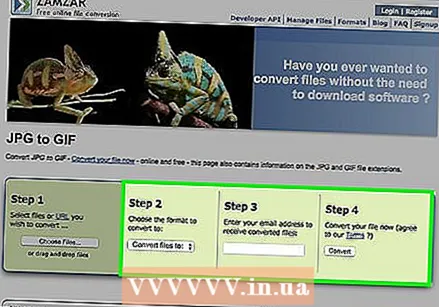 Urmează instrucțiunile. Uneori, un site de conversie vă va cere o adresă de e-mail, iar fișierul completat vă va fi trimis. Alteori trebuie să așteptați un timp, după care puteți descărca fișierul imediat.
Urmează instrucțiunile. Uneori, un site de conversie vă va cere o adresă de e-mail, iar fișierul completat vă va fi trimis. Alteori trebuie să așteptați un timp, după care puteți descărca fișierul imediat. - Feriți-vă de site-urile web care vă percep bani pentru asta sau doresc mai multe date private de la dvs. înainte de a vă converti fișierele - amintiți-vă că există multe opțiuni gratuite și, în majoritatea cazurilor, nu trebuie să transferați mai multe date decât doriți.
Metoda 3 din 4: Conversia imaginilor pe un telefon mobil
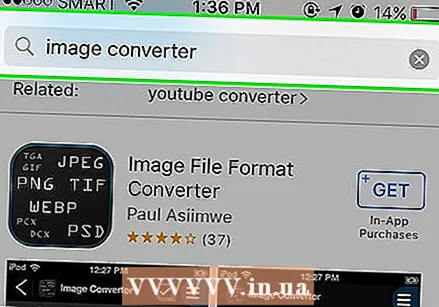 Căutați aplicații de conversie. Există mai multe opțiuni disponibile atât în Android, cât și în magazinul de aplicații iOS. Citiți cu atenție experiențele utilizatorului înainte de a descărca ceva, atât pentru a afla calitatea aplicației, cât și pentru a vă asigura că se poate face conversia dorită.
Căutați aplicații de conversie. Există mai multe opțiuni disponibile atât în Android, cât și în magazinul de aplicații iOS. Citiți cu atenție experiențele utilizatorului înainte de a descărca ceva, atât pentru a afla calitatea aplicației, cât și pentru a vă asigura că se poate face conversia dorită. 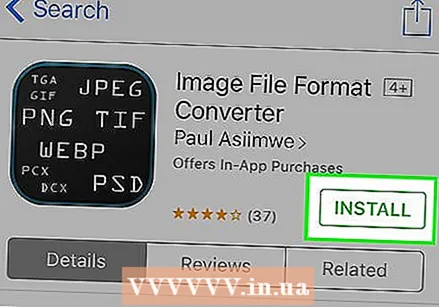 Descărcați o aplicație de conversie a imaginilor. Dacă ați selectat una, descărcați aplicația. De asemenea, ar trebui să descărcați fișierul imagine (dacă nu ați făcut-o deja) și să aflați unde se află pe dispozitivul dvs. Unele aplicații vă pot găsi automat imaginile, iar altele vă solicită să indicați unde este fișierul.
Descărcați o aplicație de conversie a imaginilor. Dacă ați selectat una, descărcați aplicația. De asemenea, ar trebui să descărcați fișierul imagine (dacă nu ați făcut-o deja) și să aflați unde se află pe dispozitivul dvs. Unele aplicații vă pot găsi automat imaginile, iar altele vă solicită să indicați unde este fișierul.  Convertiți-vă imaginea. Odată descărcat pe dispozitivul dvs. mobil, conversia imaginii cu o aplicație ar trebui să se facă pur și simplu deschizând aplicația și urmând instrucțiunile.
Convertiți-vă imaginea. Odată descărcat pe dispozitivul dvs. mobil, conversia imaginii cu o aplicație ar trebui să se facă pur și simplu deschizând aplicația și urmând instrucțiunile.
Metoda 4 din 4: Modificați manual fișierul
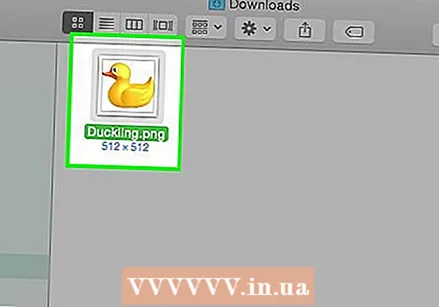 Găsiți fișierul. În ceea ce privește fișierele imagine, puteți indica adesea această modificare pur și simplu redenumind fișierul cu tastatura (adică eliminând extensia originală și tastând alta). Aceasta este de obicei o idee bună atunci când extensia de fișier curentă face imposibilă deschiderea fișierului (indicat printr-un mesaj de eroare precum „format de fișier nevalid”).
Găsiți fișierul. În ceea ce privește fișierele imagine, puteți indica adesea această modificare pur și simplu redenumind fișierul cu tastatura (adică eliminând extensia originală și tastând alta). Aceasta este de obicei o idee bună atunci când extensia de fișier curentă face imposibilă deschiderea fișierului (indicat printr-un mesaj de eroare precum „format de fișier nevalid”). - Computerul folosește extensii de fișiere ca abreviere pentru a afla ce software utilizați pentru a deschide fișierul. Aveți grijă cu acest lucru și faceți întotdeauna o copie de rezervă a fișierului înainte de a încerca acest lucru.
- Această metodă poate degrada calitatea imaginii imaginii. De obicei, este mai bine să utilizați „Salvați ca” în software-ul de editare a imaginilor.
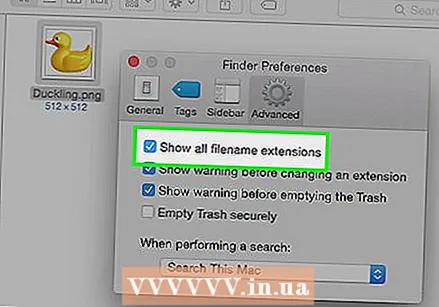 Faceți extensia de fișier vizibilă. În funcție de setările sistemului, extensiile de fișiere (cele 3 litere după perioada de după numele fișierului) nu sunt întotdeauna vizibile în vizualizarea standard. În Windows, trebuie să reglați fila „Vizualizare” din „Opțiuni folder”. Acestea pot fi găsite la „Aspect și personalizare”. Pe un Mac, găsiți „Preferințe Finder> Avansat” pentru a face extensiile vizibile.
Faceți extensia de fișier vizibilă. În funcție de setările sistemului, extensiile de fișiere (cele 3 litere după perioada de după numele fișierului) nu sunt întotdeauna vizibile în vizualizarea standard. În Windows, trebuie să reglați fila „Vizualizare” din „Opțiuni folder”. Acestea pot fi găsite la „Aspect și personalizare”. Pe un Mac, găsiți „Preferințe Finder> Avansat” pentru a face extensiile vizibile. - Pentru informații mai detaliate despre extensiile de fișiere și cum să le faceți vizibile, citiți articolul Schimbarea unei extensii de fișiere pe wikiHow.
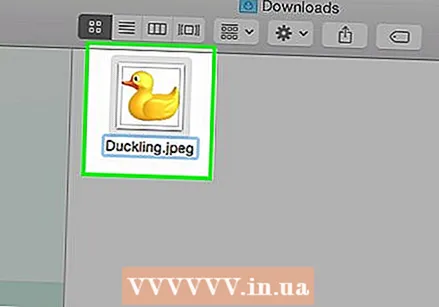 Redenumiți fișierul. Faceți clic dreapta pe fișierul dvs. imagine și selectați „Redenumiți”. Ștergeți vechea extensie și adăugați în schimb noua extensie.
Redenumiți fișierul. Faceți clic dreapta pe fișierul dvs. imagine și selectați „Redenumiți”. Ștergeți vechea extensie și adăugați în schimb noua extensie. - De exemplu, dacă numele fișierului este „myimage.png”, îl puteți redenumi în „myimage.webp” și de acum înainte computerul dvs. îl va trata ca „.webp”.
sfaturi
- Extensiile de fișiere nu sunt sensibile la majuscule, deși este standard să le scrieți cu litere mici.
- .webp și .jpeg înseamnă același lucru și pot fi schimbate pe sisteme de operare moderne. Diferența se datorează unei restricții vechi asupra unor sisteme în care o extensie nu putea conține mai mult de 3 litere.
Avertizări
- Aveți grijă să nu suprascrieți imaginea originală - faceți întotdeauna o copie de rezervă mai întâi sau salvați-o sub un nou nume de fișier, care va face și o copie.
Necesități
- Un fișier imagine pentru conversie
- Un calculator
- Software de editare a imaginilor (Paint, Preview, Photoshop, etc ...)